层操作概述
用户可使用格式菜单中的图层选项在不同图层上创建数据。 当使用图层时,您可以控制部件中对象的可见性和可选择性。图层为组织数据提供了显示管理(例如显示和隐藏)的备选方法。 在 NX6.0 中: A.一个部件最多可包含 256 个不同的图层。
B.一个图层可以包含部件中的所有对象,或者对象可分布在部件中的任意或所有图层上。图层上对象的数目只受部件中所允许的最大对象数目的限制。
C.部件中的每个对象都处在一个图层上,没有对象处在多个图层上,因为图层不重叠。
D.您可在设计一个部件时使用几个图层,但是只能在指定为工作图层的图层上工作。
E.始终存在一个工作图层。所有其他图层都准确地和工作图层对齐。您可将任意图层设为工作图层。
F.通过图层,您对部件中哪些数据可见和可选择有完全控制权。您始终可以随时选择将任意图层设为可见或不可见、可选择或不可选择。但是,工作图层始终是可见且可选择的。
G.您可将图层排列为有组织的或已命名的组,称为类别。类别名称是一种一次性集中管理多个图层的可见性和可选择性的简单方式。
图层设置选项用于设置全局图层状态
①查找来自对象的图层:可选中对象,查看对象所属的图层信息。
②工作图层:显示当前的工作图层。您还可以通过键入 1 到 256 之间的数字来设置新的工作图层。工作图层是在其上创建对象的图层。一次只能在一个图层上进行工作,且只能在工作图层上进行。当您通过 NX 模板文件新建部件时,图层 1 是工作图层。工作图层始终是可见且可选择的。
③类别显示及图层/类别树列表:显示从一系列的单个图层转换为按类别名称分组的图层显示。图层/类别树列表分为以下几列:
图层 – 显示图层号并指示当前工作图层。
示例:  5(工作) 5(工作) —图层列包含一个复选框,选中此复选框将使图层可见并可选择。 —图层列包含一个复选框,选中此复选框将使图层可见并可选择。
 —没有选中此复选框时,图层不可见。 —没有选中此复选框时,图层不可见。
 —灰色复选标记表示图层可见但不可选择。当选中类别显示时,灰色复选标记表示该类别有可选、仅可见和不可见图层的混合。 —灰色复选标记表示图层可见但不可选择。当选中类别显示时,灰色复选标记表示该类别有可选、仅可见和不可见图层的混合。
类别名称 – 显示图层所属的类别名称。
仅可见 - 使图层仅可见。即,对象可见但未被选中。
对象数 – 显示图层上对象的总数。
描述 – 如果有描述,则显示与图层相关联的类别的描述。
可以通过单击名称或对象数列标题对内容进行排序。
还可以通过右键单击列标题然后选择列→配置列来定制列布置。
④显示:可控制在列表框中显示哪些图层。
A.所有图层 – 显示所有图层。
B.含有对象的图层 – 只显示包含对象的图层。
C.所有可选的图层 – 只显示可选的图层。
D.所有可见的图层 – 只显示可视或可选择的图层。
⑤图层控制 :
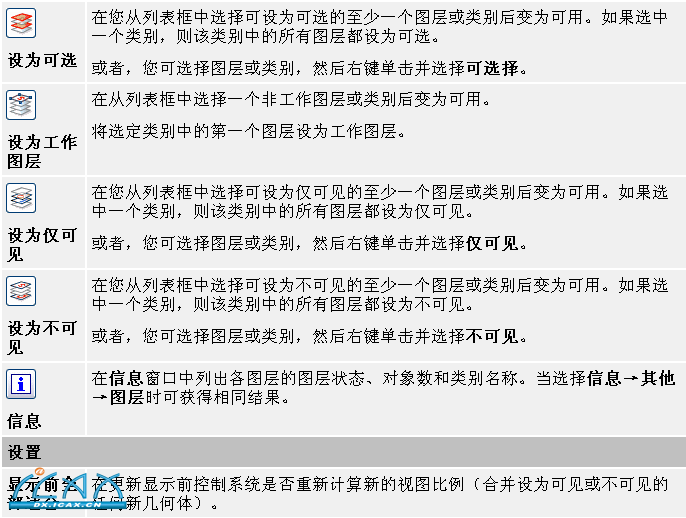
|